O sistema operacional Android foi palco de criações visuais memoráveis, e um dos elementos mais icónicos dos primórdios do Android foi o widget de Clima e Relógio do HTC Sense. Caso você nutra uma afeição por este widget clássico, é possível resgatá-lo e utilizá-lo no seu smartphone Android atual.
Não é necessário possuir um aparelho HTC para desfrutar destes widgets. Desenvolvedores independentes recriaram o widget de Clima e Relógio do HTC para que qualquer pessoa possa usá-lo. Basta realizar o download a partir da Google Play Store.
Experimentando o Relógio e o Clima
O primeiro widget a ser explorado será o “Sense Flip Clock & Weather“. Ele é uma reprodução das primeiras versões do widget HTC Sense. Após instalar o aplicativo no seu dispositivo Android via Play Store, abra-o para iniciar.
Inicialmente, será necessário conceder permissão de localização ao aplicativo para que ele exiba as informações climáticas. Selecione “OK”.
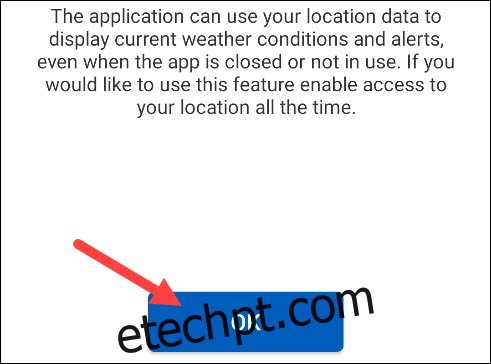
Conceda a permissão desejada para continuar. Para obter as informações climáticas mais precisas, acesse o menu de Configurações do aplicativo e permita que ele acesse sua localização o tempo todo.
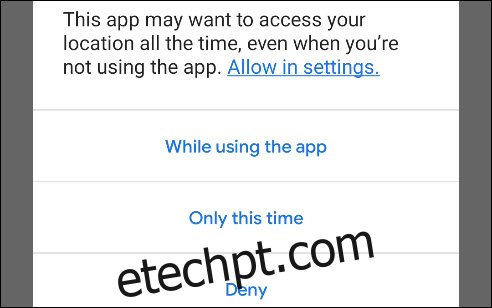
Você verá uma interface de aplicativo de clima bastante convencional, mas o nosso foco é o widget. Vá para a tela inicial do seu celular ou tablet e pressione e segure em um espaço vazio para acessar o menu.

A aparência do menu pode variar dependendo do iniciador da tela inicial que você utiliza. Procure por opções como “Adicionar Widgets” ou simplesmente “Widgets” e selecione-a.
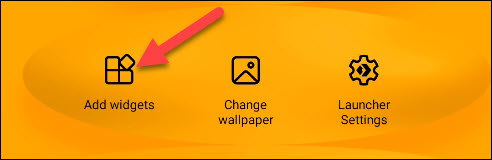
Navegue pela lista de widgets e encontre o “Sense Flip Clock & Weather”. Há vários tamanhos de widgets disponíveis. Pressione e segure aquele que você deseja utilizar.
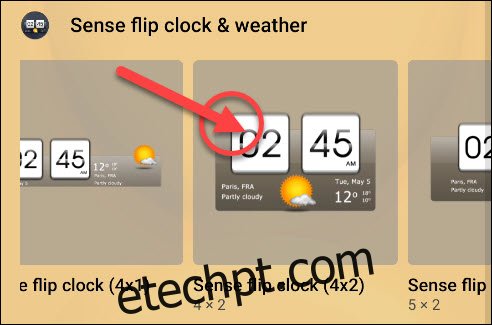
Arraste o widget para o local desejado na tela inicial e solte-o para posicioná-lo.
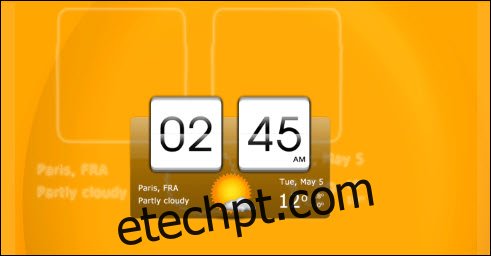
Sense V2 Flip Clock & Weather
O próximo widget a ser testado é o “Sense V2 Flip Clock & Weather.” Este é uma adaptação das versões mais recentes do widget HTC Sense, apresentando um design um pouco mais moderno.
Instale o aplicativo a partir da Google Play Store e abra-o para começar.
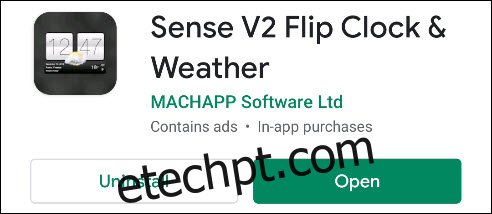
Assim como no widget anterior, é preciso conceder acesso à localização para que ele mostre as informações climáticas. Toque em “OK” para continuar.

Escolha a sua permissão de acesso à localização preferida.
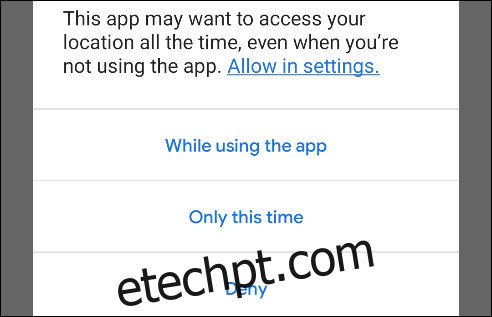
Siga os passos do widget anterior para ir para a tela inicial, abra o menu “Widget”, localize “Sense V2 Flip Clock & Weather” e solte-o na tela inicial do seu smartphone ou tablet.
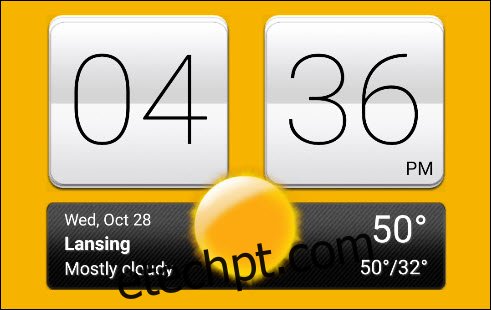
E pronto! Agora você tem um toque de nostalgia clássica do Android na sua tela inicial.